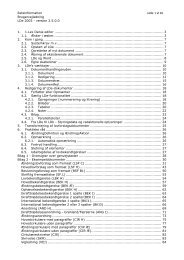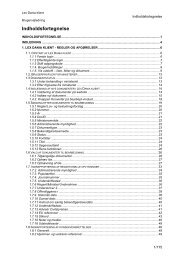Almindelig word-funktionalitet: - Retsinformation
Almindelig word-funktionalitet: - Retsinformation
Almindelig word-funktionalitet: - Retsinformation
You also want an ePaper? Increase the reach of your titles
YUMPU automatically turns print PDFs into web optimized ePapers that Google loves.
<strong>Retsinformation</strong> side 10 af 105<br />
Brugervejledning<br />
LDe 2010 - version 2.6.0.0<br />
3. LDe's værktøjer<br />
LDe dokumentet redigeres ved hjælp af dokumenthandlingsruden, der findes til højre for tekstfeltet<br />
og værktøjslinjen, der findes ovenfor tekstfeltet.<br />
Dokumenthandlingsrudens funktion er at indsætte og administrere de elementer (æsker), der<br />
er grundlaget for LDe. I værktøjslinjen findes alle øvrige redigeringsværktøjer, hvor mange er<br />
værktøjer, der ligeledes er kendt fra Word. Nedenfor gennemgås opbygning af dokumenthandlingsruden<br />
og værktøjslinjen og de enkelte værktøjers funktioner forklares. Værktøjer, der ligeledes<br />
figurerer i almindeligt Word, vil i begrænset omfang blive gennemgået.<br />
3.1. Dokumenthandlingsruden<br />
Dokumenthandlingsruden har overordnet set fire<br />
funktioner. I dokumenthandlingsruden definerer<br />
man, om man vil arbejde som forfatter eller opmærker,<br />
man indsætter elementer i sin strukturerede<br />
tekst eller definerer skifttype i formateret<br />
tekst, man fejlsøger og retter ved hjælp af Dokumentfejl-boksen<br />
og man skaber overblik, navigerer<br />
og redigerer ved brug af dokumenttræet.<br />
Funktionerne gennemgås nedenfor.<br />
3.1.1. Forfatter eller opmærker<br />
LDe understøtter to brugerscenarier: Forfatter (default) og Opmærker. Man vælger, hvilken af<br />
disse to arbejdsformer man ønsker at benytte, ved Vælg tilstand-knappen på redigeringsfanebladet,<br />
se ovenfor.<br />
Som Forfatter bruger man LDe som sit tekstbehandlingsprogram og skriver sin tekst direkte i<br />
elementerne efterhånden, som man når til disse.<br />
Som Opmærker kopierer man hele dokumenter eller tekstbidder ind i LDe og sætter derefter<br />
de rette elementer omkring teksten.<br />
Som Forfatter kan man benytte sig af såvel redigeringsfanebladet som dokumenttræet. Uanset<br />
om man vælger den ene eller anden metode, vil man blive guidet til, hvad der er lovteknisk<br />
korrekt i dokumentet, afhængigt af hvor cursoren befinder sig. Når man arbejder som Forfatter,<br />
bliver man guidet af dialogbokse ved indsættelsen af de enkelte elementer.<br />
Som Opmærker benytter man redigeringsfanebladet til at sætte LDe's elementer omkring den<br />
rene tekst. Redigeringsfanebladet betjenes nemmest ved hjælp af genvejstasterne, der kan<br />
ses i bilag 1. I de tilfælde, hvor den tekst, der skal opmærkes, alene består af et afsnit, er det<br />
ikke nødvendigt at markere teksten, idet LDe automatisk vil opmærke det afsnit, som cursoren<br />
står i. Det er derfor en stor hjælp af have slået Vis/skjul til, når der arbejdes i LDe.<br />
Som Opmærker kan man også med fordel bruge dokumenttræet senere i processen, hvis man<br />
får ny tekst, der skal indsættes og opmærkes i det allerede opmærkede dokument.